6 bedste skærmoptagelsessoftware til Mac og Windows
Uanset om du er en spilindholdsskaber, der ønsker at optage dit gameplay, eller en lærer, der laver online lektioner, gør et pålideligt skærmoptagerprogram det nemt at optage video og lyd fra din Windows- eller Mac-computer. Denne artikel giver dig bedste skærmoptagere til Mac og Windows for at hjælpe dig med at vælge det bedste værktøj til dine behov. Du kan tjekke deres vigtigste funktioner, fordele og ulemper omhyggeligt for at træffe dit valg.
SIDEINDHOLD:
Del 1: Hvorfor bruge en skærmoptager på Mac og Windows
Skærmoptagere på Windows og Mac giver dig mulighed for at optage alt, der sker på din computerskærm. I modsætning til basale skærmoptagerværktøjer optager de video og lyd samtidigt. De er ofte fyldt med muligheder for webcam-overlays, annotationer og redigeringsværktøjer på optagelsesskærme. Her er nogle almindelige anvendelser af en skærmoptager:
Pædagogisk indhold: Lærere og undervisere kan bruge skærmoptagere til at lave vejledninger, instruktionsvideoer og onlinekurser.
Skaber af visuelt indhold til spil: Spillere kan bruge et skærmoptagerprogram til at optage gameplay-optagelser og livestreams i høj kvalitet.
Erhverv: Skærmoptagere kan bruges til at optage webinarer, videokonferencer og præsentationer til senere brug.
At have den rigtige skærmoptager på Mac eller Windows kan gøre din arbejdsgang mere gnidningsløs og give dig mulighed for at producere videoer i professionel kvalitet effektivt.
Del 2: Top 8 skærmoptagelsessoftware på Mac og Windows
1. Apeaksoft Screen Recorder
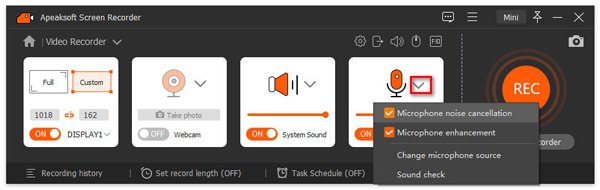
Hvis du ønsker en brugervenlig og kraftfuld skærmoptager på Mac eller Windows, Apeaksoft Screen Recorder er din bedste udvej. Den kan optage i fuld skærm, brugerdefinerede områder, specielle vinduer, dit gameplay, kun lyd eller din telefonskærm via forbindelse. Denne bedste skærmoptager på Windows 11 og Mac understøtter AV1- og HEVC-videokodere og producerer den bedste videokvalitet med en god komprimeringsgrad. Efter optagelse kan denne skærmoptagersoftware gemme dine optagede filer og nemt dele dem på dine sociale medier, f.eks. YouTube.
Sikker download
Sikker download
- Understøtter AV1- og HEVC-videokodere, der kan tilbyde høj videokvalitet.
- Understøtter langvarig optagelse uden forsinkelse eller billedforvrængning.
- Opbevar dine optagelser pænt og del dem nemt på sociale medier.
- Tilbyder webcam-overlay, annotationer og redigeringsfunktioner.
- Brugergrænsefladen kan være moderne.
Apeaksoft Screen Recorder er bedst for begyndere og professionelle, der ønsker nem, men højkvalitets skærmoptagelse. Enhver bruger kan nyde godt af en intuitiv brugerflade og nemme arbejdsgange til at optage video og lyd i høj kvalitet.
2. OBS Studio
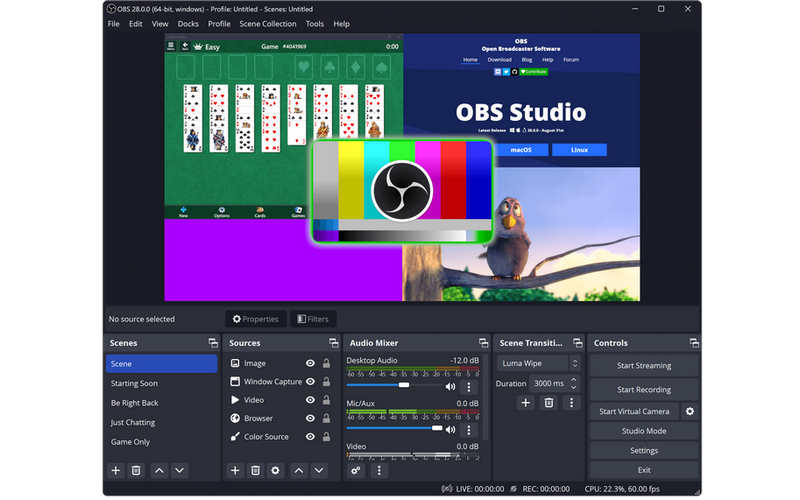
OBS Studio (Open Broadcaster Software) er en gratis og open source-skærmoptager, der er meget brugt af gamere, streamere og indholdsskabere. Den tilbyder avancerede funktioner, der giver dig mulighed for at optage flere videokilder samtidigt, herunder din skærm, webcam og lyd. Det mest imponerende ved denne gratis skærmoptager er dens fantastiske kompatibilitet med live streamingplatforme og andre platforme eller programmer, der har brug for en skærmoptagelsesfunktion.
- Gratis og åben kilde.
- Virker på Windows, Mac og Linux.
- Understøtter livestreaming i god videokvalitet uden forsinkelse.
- Meget tilpasningsdygtig for professionelle.
- Det er svært for begyndere at bruge denne gratis skærmoptager.
- Ingen indbygget videoredigeringsprogram.
OBS Studio er ideelt for brugere, der ønsker fuld kontrol over video- og lydoptagelse. Selvom det kan være udfordrende for begyndere, gør dets fleksibilitet denne gratis skærmoptager til en af de mest kraftfulde skærmoptagere, der findes.
3. Camtasia
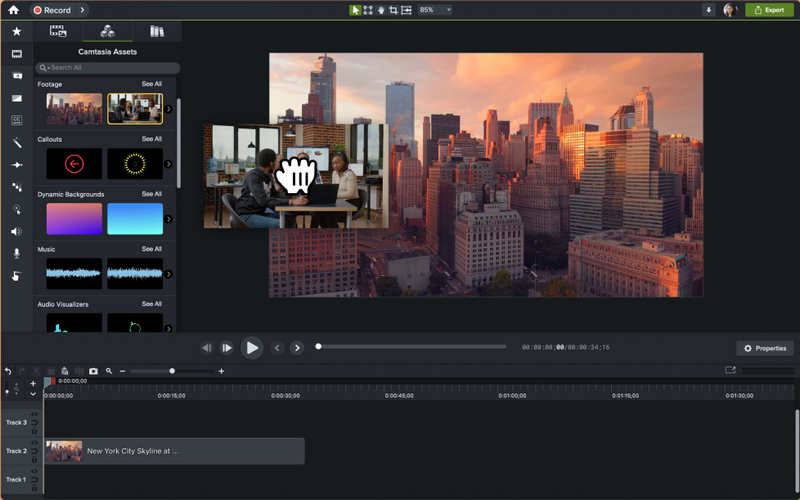
Camtasia er en premium skærmoptager designet til professionelle, der har brug for både optagelses- og videoredigeringsværktøjer. Denne skærmoptager på Windows og Mac giver brugerne mulighed for at skabe polerede videoer i professionel kvalitet uden at kræve yderligere software.
- Brugervenlig for begyndere.
- Indbygget videoredigeringsprogram med annotationer, overgange og effekter.
- Højkvalitets output velegnet til professionel brug.
- Prisen på denne skærmoptager er dyr.
- Ressourcekrævende på ældre computere.
Camtasia er bedst egnet til undervisere, forretningsfolk og indholdsskabere, der ønsker at producere videoer i høj kvalitet effektivt. Redigeringspakken i denne skærmoptagersoftware giver dig mulighed for at lave videoer, der ser professionelle ud, uden at du behøver avancerede redigeringsfærdigheder.
4. Bandicam
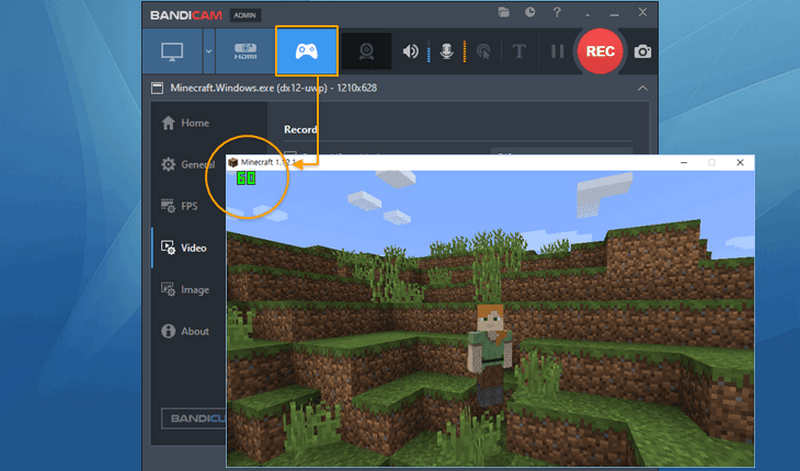
Bandicam er en letvægtsskærmoptager, der er højt anset af gamere. Den optager video i høj kvalitet med minimal forsinkelse, hvilket gør den ideel til optagelse af hurtigt gameplay.
- Fremragende ydeevne til spiloptagelse.
- Understøtter 4K UHD-optagelse.
- Tilbyd annotations- og redigeringsværktøjer under optagelse.
- Gratisversionen inkluderer et vandmærke og en tidsbegrænsning.
- Begrænsede indbyggede redigeringsfunktioner.
For brugere med fokus på spil leverer Bandicam problemfri ydeevne og optagelser i høj kvalitet. Den betalte version af denne skærmoptagersoftware fjerner vandmærket og optagelsesbegrænsningerne, hvilket gør den til et pålideligt valg til lange sessioner.
5. ShareX
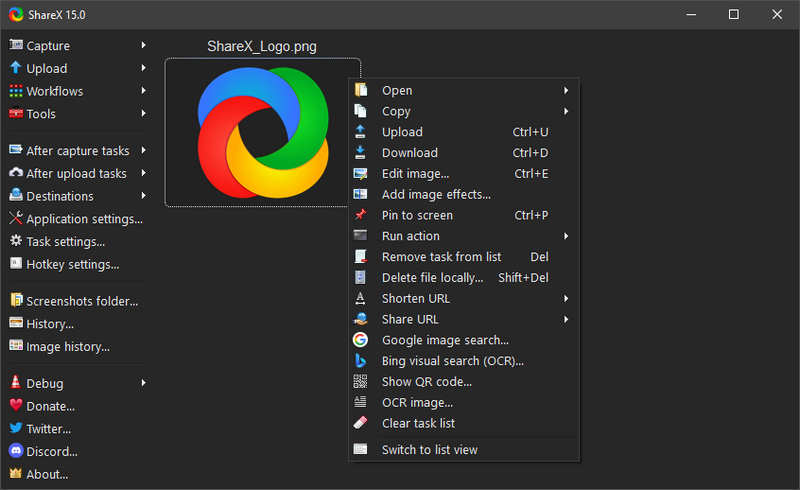
ShareX er en gratis og open source-skærmoptager kendt for sine omfattende tilpasningsmuligheder og understøttelse af brede filformater. Den er foretrukket af teknologikyndige brugere, der ønsker fleksibilitet uden at betale for premium-software. Der er dog ingen... ShareX til MacDu kan kun vælge en anden gratis skærmoptager til Mac, hvis du er Mac-bruger.
- Gratis uden vandmærke.
- Let og hurtig.
- Understøtter flere filformater som MP4, AVI og MKV.
- Tilbyder brugerdefinerede genvejstaster til hurtig optagelse.
- Ingen indbygget videoredigeringsprogram.
- Brugerfladen kan være overvældende for begyndere.
- ShareX er fantastisk til brugere, der ønsker fuld kontrol over optagelser, og professionelle, der er vant til at bruge komplekse indstillinger. Denne gratis skærmoptager er især nyttig til at lave hurtige optagelser eller dele videoer online.
ShareX er fantastisk til brugere, der ønsker fuld kontrol over optagelser, og professionelle, der er vant til at bruge komplekse indstillinger. Denne gratis skærmoptager er især nyttig til at lave hurtige optagelser eller dele videoer online.
6. Snagit
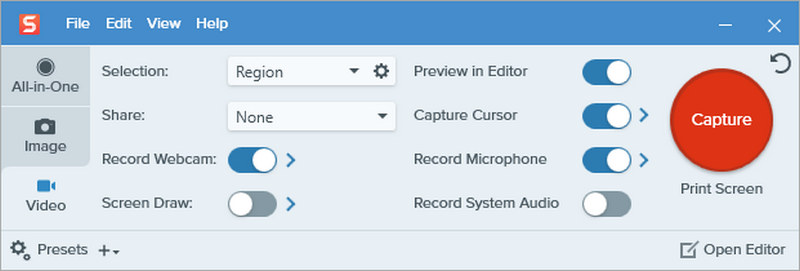
Snagit er primært designet til at tage skærmbilleder, men det inkluderer også en simpel og effektiv skærmoptager. Det er især nyttigt til forretnings- og uddannelsesmæssige formål.
- Denne skærmoptager er nem at bruge.
- Den indeholder grundlæggende redigeringsværktøjer.
- Producer klare og præcise optagelser.
- Ikke ideel til lange optagelser eller spil.
- Det er ikke et gratis skærmoptagerprogram.
Snagit skærmoptager er fremragende til at lave korte instruktionsvideoer, hurtige demonstrationer eller præsentationer uden behov for omfattende redigering.
Del 3: Sådan vælger du den bedste skærmoptager
Valget af den bedste skærmoptager afhænger af dine specifikke behov. Du kan overveje følgende faktorer for at træffe din beslutning.
Formål: Spillere foretrækker måske Bandicam eller OBS Studio, mens undervisere og professionelle kan finde Camtasia, Snagit eller Apeaksoft Screen Recorder mere nyttige.
Budget: Gratis software som OBS Studio og ShareX er fremragende for brugere med et stramt budget. Betalte muligheder tilbyder avancerede funktioner til en høj pris.
Redigeringskrav: Hvis du har brug for polerede videoer med effekter og overgange, så vælg et skærmoptagerprogram med indbyggede redigeringsværktøjer som Camtasia eller ScreenFlow.
Brugervenlighed: Begyndere foretrækker måske enklere værktøjer som Snagit og Apeaksoft Screen Recorder. Avancerede brugere, der har brug for fleksibilitet, kan vælge OBS eller ShareX.
Konklusion
Denne artikel tilbyder de 6 bedste skærmoptagelsessoftware til Mac og Windows-brugere. Nogle skærmoptagere fungerer muligvis også på Linux. Hvad er den nemmeste skærmoptager, der kan producere video i høj kvalitet? Du bør bruge Apeaksoft Screen Recorder. Den understøtter AV1- og HEVC-encodere, som kan holde høj kvalitet med en god komprimeringsgrad. Dine optagefiler vil have små størrelser med fremragende definition.
Relaterede artikler
Ved du, hvordan man optager Amazon Chime-møder som arrangør og deltager? Lær detaljerede trin til at opfylde det fra denne intuitive guide.
Vil du optage videoer uden tidsbegrænsning eller vandmærker? Her er 8 bedste skærmoptagere, der optager din skærm uden vandmærke på Windows og Mac.
Træt af den indbyggede skærmbillede-app? Kom og udforsk de 10 bedste skærmoptagere til Mac til at optage skærmvideoer på din Mac nu!
Denne guide fortæller dig, hvordan du optager videoer på iPhone i MP4-format, men ikke MOV, hvilket gør det nemmere at dele dem på sociale medier.

